注: この記事は既に役割を終えており、間もなく提供終了となります。 Microsoft では、「ページが見つかりません」の問題を避けるために既知のリンクを削除しています。 このページへのリンクを作成された場合は、同様に、この問題を避けるためにリンクを削除してください。
Adobe の再生機能を使用して作成されたアニメーショングラフィックがあり、Shockwave ファイルとして swf 拡張子を付けて保存している場合は、そのファイルを PowerPoint プレゼンテーションで再生できます。
プレゼンテーションに Flash ファイルを追加するには、スライドにファイルを埋め込むかリンクします。 PowerPoint 2010 以降のバージョンでプレゼンテーションに追加します。
注:
-
特殊効果 (影、反射、光彩、ぼかし、面取り、3-d 回転など)、フェードとトリム機能、これらのファイルを圧縮する機能など、 PowerPointで Flash を使用するときには、いくつかの制限があります。共有と配布がさらに簡単になりました。
-
64ビット版の PowerPoint 2010 は、32ビット版の QuickTime または Flash とは互換性がありません。 64ビット版の QuickTime または Flash または32ビット版の PowerPoint 2010をインストールする必要があります。
Flash ファイルを埋め込む
-
標準表示モードで、ビデオを埋め込むスライドをクリックします。
-
[挿入] タブの [メディア] グループで [ビデオ] の下にある矢印をクリックし、さらに [このコンピューター上のビデオ] または [ファイルからビデオ] をクリックします。
-
[ビデオの挿入] ダイアログ ボックスで、埋め込むビデオを探してクリックし、[挿入] をクリックします。
この swf ファイルがダイアログボックスに表示されるようにするには、ファイルフィルター ([挿入] ボタンの上) を [すべてのファイル] に変更します。
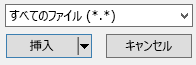
-
Flash アニメーションをプレビューするには、ビデオ ツールの [書式] タブで [再生] をクリックします。
Flash ファイルにリンクする
-
標準表示の [スライド] タブで、ビデオまたはアニメーション GIF のファイルを追加するスライドをクリックします。
-
[挿入] タブの [メディア] グループで、[ビデオ] の下の矢印をクリックします。
-
[このコンピューター上のビデオ] または [ファイルからビデオ] をクリックし、リンクを設定するファイルを見つけてクリックします。
この swf ファイルがダイアログボックスに表示されるようにするには、ファイルフィルター ([挿入] ボタンの上) を [すべてのファイル] に変更します。
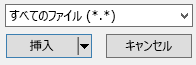
-
[挿入] の下向き矢印をクリックし、さらに [ファイルにリンク] をクリックします。
重要: リンクの破損に伴うさまざまな問題を事前に回避するためにも、プレゼンテーションと同じフォルダー内にビデオをコピーしたうえで、そのビデオをリンク先として設定することをお勧めします。
-
Flash アニメーションをプレビューするには、ビデオ ツールの [書式] タブで [再生] をクリックします。
Adobe のビデオを見る
PowerPoint のプレゼンテーションには、Adobe の [ボタンの画像ファイルを挿入することはできません。
PowerPoint 2007 で .swf ファイルを追加するには、Shockwave Flash Object や Adobe Macromedia Flash Player といった ActiveX コントロールを使用します。 Flash ファイルを再生するには、スライドに ActiveX コントロールを追加し、そこから Flash ファイルへのリンクを作成します。
ActiveX コントロールのセキュリティ設定はセキュリティ センターにあり、そこには 2007 Microsoft Office system プログラムのセキュリティ設定とプライバシー設定があります。 ActiveX コントロールを動作させるには、セキュリティ設定を調整しなければならないことがあります。 セキュリティ センターの ActiveX 設定は、すべての 2007 Office リリース 製品に適用されます。 たとえば、PowerPoint で設定を変更すると、その設定は、セキュリティ センターを使用するその他の Office プログラムでも変更されます。 Active X コントロールと設定の変更の詳細については、「 Office ファイルの ActiveX 設定を有効または無効にする」を参照してください。
重要:
-
Flash ファイルをプレゼンテーション内で再生するには、Shockwave Flash オブジェクトをコンピューターで登録する必要があります。 Shockwave Flash オブジェクトが登録されているかどうかを確認するには、[開発] タブの [コントロール] で [その他のコントロールの

-
複雑なアニメーションを適切に実行するには、Shockwave Flash オブジェクトの以前のバージョンがコンピューターで登録されていても、Flash Player の最新バージョンをインストールします。
プレゼンテーションに Flash ファイルを追加する
-
Flash Player をコンピューターにインストールします。
-
PowerPoint の標準表示で、アニメーションを再生するスライドを表示します。
-
Microsoft Office ボタン

-
[一般] をクリックし、[PowerPoint の使用に関する基本オプション] の [[開発] タブをリボンに表示する] チェック ボックスをオンにしてから [OK] をクリックします。
-
[開発] タブの [コントロール] グループで [その他のコントロールの

-
コントロールのリストで [Shockwave Flash オブジェクト] をクリックし、[OK] をクリックしてからスライドにドラッグしてコントロールを描画します。
サイズ変更ハンドルをドラッグして、コントロールのサイズを変更します。
-
Shockwave Flash オブジェクトを右クリックし、[プロパティ] をクリックします。
-
[アルファベット順] タブの [ビデオ] プロパティをクリックします。
-
値の列 ([ビデオ] の横にある空白のセル) に、再生する Flash ファイルへの、ファイル名も含めた完全なドライブ パス (例: C\:MyFile.swf)、または URL (Uniform Resource Locator) を入力します。
-
アニメーションの再生方法に関する特定のオプションを設定するには、次のうちいずれかを実行してから [プロパティ] ダイアログ ボックスを閉じます。
-
スライドが表示されたときにファイルを自動的に再生するには、[再生中] プロパティを [はい] に設定します。 Flash ファイルに開始と巻き戻しのコントロールが組み込まれている場合は、[再生中] プロパティを [いいえ] に設定できます。
-
アニメーションを繰り返し再生しない場合は、[ループ] プロパティを [いいえ] に設定します。
-
スライド ショー表示でアニメーションをプレビューする
-
[表示] タブの [プレゼンテーションの表示] グループで、[スライド ショー] をクリックして F5 キーを押します。
スライド ショーを終了して標準表示に戻るには、ESC キーを押します。
注:
-
PowerPoint 2007 では Flash ファイルは、写真や絵とは異なり、プレゼンテーションに埋め込まれるのではなく、常にプレゼンテーションにリンクされます。 リンクされたファイルを挿入すると、PowerPoint は、ファイルの現在の場所へのリンクを作成します。 そのファイルを後で別の場所に移動すると、ファイルを再生しようとしても PowerPoint はファイルを特定できなくなります。 Flash ファイルを挿入する前に、プレゼンテーションと同じフォルダーに Flash ファイルをコピーすることをお勧めします。 Flash ファイルをプレゼンテーションのフォルダーに保存している限り、そのフォルダーを別のコンピューターに移動したりコピーしたりしても、PowerPoint は Flash ファイルへのリンクを作成して、Flash ファイルを特定できます。 CD にパッケージ化する機能を使用して、リンクされたファイルをプレゼンテーションと同じフォルダーに確実に保存することもできます。 この機能では、すべてのファイルがプレゼンテーションとともに 1 つの場所 (CD またはフォルダー) にコピーされ、ファイルのすべてのリンクが自動的に更新されます。 別のコンピューターでプレゼンテーションするか、プレゼンテーションをメールで送信する場合、リンクされたファイルがプレゼンテーションに含まれるときには、リンクされたファイルをプレゼンテーションとともにコピーする必要があります。
-
ここで説明するサード パーティ製品は、Microsoft と関連のない他社の製品です。明示または黙示にかかわらず、これらの製品のパフォーマンスや信頼性についてマイクロソフトはいかなる責任も負わないものとします。










